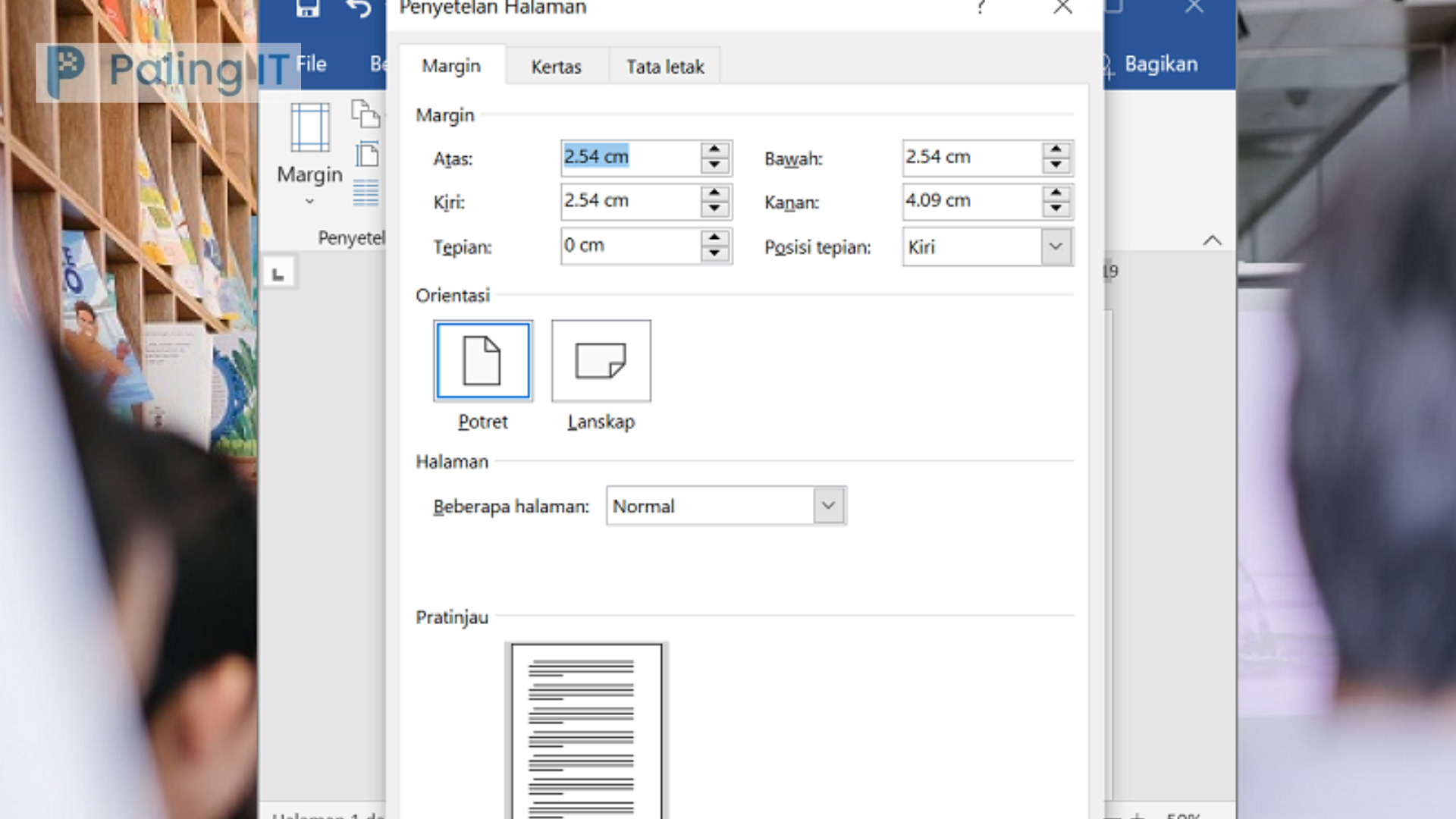palingit.com – Cara Mengatur Margin di Word – Ms Word meruapakan salah satu perengkat lunak pengolah kata yang banyak membantu orang dalam mengerjakan tugas maupun pekerjanya. Banyk sekali fitur yang dapat di gunakan dalam Ms Word guna membantu dalam melakukan penulisan.
Salah satu fitur yang sering di gubakan adalah Margin, yang di gunakan untuk mengatur jarak antar tepi. Sehingga tulisan yang dibuat menjadi lebih rapih dan bagus, margin sangat di butuhkan oleh para mahasiswa maupun pekerja kantoran yang sering membuat document penting.
Namun untuk para pemula yang baru mengakses atau menggunakan Ms Word dan baru mengerti fungsi margin. Banyak yang belum tau bagiamana cara mengatur margin di Ms woed agar tepat di gunakan.
Cara Mengatur Margin di Word
Berikut cara-cara yang dapat di lakukan untuk mengatur margin di word :
Apa itu margin?
Margin dalam Ms Word merujuk pada jarak antara tepi dokumen dan isi teks pada halaman. Margin dalam Ms Word dapat diatur untuk menyesuaikan ukuran dan tata letak halaman. Dengan mengatur margin, Anda dapat menyesuaikan jumlah ruang kosong di sekitar teks, sehingga dokumen menjadi lebih mudah dibaca atau terlihat lebih profesional.
Ms Word menyediakan opsi untuk mengatur margin untuk setiap sisi dokumen, yaitu atas, bawah, kiri, dan kanan. Secara default, margin pada Ms Word adalah 1 inci atau sekitar 2,5 cm untuk setiap sisi dokumen.
Tujuan mengatur margin Dalam Ms Word?
Tujuan utama mengatur margin dalam Ms Word adalah untuk memberikan tata letak dan jarak yang tepat antara isi teks dan tepi halaman. Beberapa tujuan lainnya antara lain:
- Meningkatkan keterbacaan: Margin yang tepat dapat membantu meningkatkan keterbacaan dokumen, karena memberikan ruang yang cukup di sekitar teks sehingga dokumen lebih mudah dibaca.
- Memudahkan pengeditan: Margin yang cukup besar dapat memudahkan pengeditan dokumen karena memungkinkan untuk menambah atau menghapus teks tanpa harus mengubah keseluruhan tata letak dokumen.
- Membuat dokumen terlihat lebih profesional: Margin yang disesuaikan dapat membuat dokumen terlihat lebih profesional dan rapi.
- Memastikan kesesuaian dengan format kertas: Mengatur margin yang tepat dapat memastikan bahwa dokumen Anda sesuai dengan format kertas yang diinginkan, seperti ukuran legal atau A4.
- Meningkatkan efisiensi penggunaan kertas: Mengatur margin yang tepat juga dapat membantu meningkatkan efisiensi penggunaan kertas, karena dapat meminimalkan jumlah kertas yang dibutuhkan untuk mencetak dokumen.
Cara mengatur margin di Word untuk penjilidan
Untuk mengatur margin di Microsoft Word agar sesuai dengan penjilidan, langkah-langkahnya sebagai berikut:
- Buka dokumen Microsoft Word yang ingin Anda atur margin-nya.
- Klik tab Layout di Ribbon.
- Klik Margins pada grup Page Setup.
- Pilih Custom Margins di bagian bawah daftar margin.
- Di jendela Page Setup, atur margin sebagai berikut:
- Top: 2,5 cm
- Bottom: 2,5 cm
- Inside: 3,5 cm
- Outside: 2,5 cm
- Orientation: Portrait (atau Landscape jika Anda ingin dokumen Anda dicetak secara horizontal).
- Klik tombol OK untuk menutup jendela Page Setup dan menerapkan perubahan pada dokumen Anda.
Dengan mengikuti langkah-langkah tersebut, margin dokumen Anda akan disesuaikan dengan penjilidan, yang biasanya memerlukan margin yang lebih besar di sisi dalam (Inside) dokumen, agar bagian-bagian yang terjilid tidak terpotong.
Cara Mengatur Margin Skripsi
Untuk mengatur margin skripsi, Anda dapat mengikuti langkah-langkah berikut:
- Buka dokumen skripsi di Microsoft Word.
- Klik tab Layout di Ribbon.
- Klik Margins pada grup Page Setup.
- Pilih Custom Margins di bagian bawah daftar margin.
- Di jendela Page Setup, atur margin sebagai berikut:
- Top: 4 cm
- Bottom: 3 cm
- Left: 4 cm
- Right: 3 cm
- Orientation: Portrait (atau Landscape jika Anda ingin dokumen Anda dicetak secara horizontal).
- Klik tombol OK untuk menutup jendela Page Setup dan menerapkan perubahan pada dokumen Anda.
Dengan mengikuti langkah-langkah tersebut, margin skripsi Anda akan disesuaikan dengan standar format skripsi.
Cara mengatur margin di Word untuk buku atau majalah
Untuk mengatur margin di Microsoft Word untuk buku atau majalah, Anda dapat mengikuti langkah-langkah berikut:
- Buka dokumen di Microsoft Word.
- Klik tab Layout di Ribbon.
- Klik Margins pada grup Page Setup.
- Pilih Custom Margins di bagian bawah daftar margin.
- Di jendela Page Setup, atur margin sebagai berikut:
- Top: 2,5 cm
- Bottom: 2,5 cm
- Inside: 2,5 cm
- Outside: 2,5 cm
- Orientation: Portrait (atau Landscape jika Anda ingin dokumen Anda dicetak secara horizontal).
- Klik tombol OK untuk menutup jendela Page Setup dan menerapkan perubahan pada dokumen Anda.
Dengan mengikuti langkah-langkah tersebut, margin pada dokumen Word Anda akan diatur sesuai dengan preferensi yang umum digunakan pada buku atau majalah. Margin sisi dalam (Inside) dan sisi luar (Outside) sama besar untuk mempertahankan konsistensi halaman pada buku atau majalah.